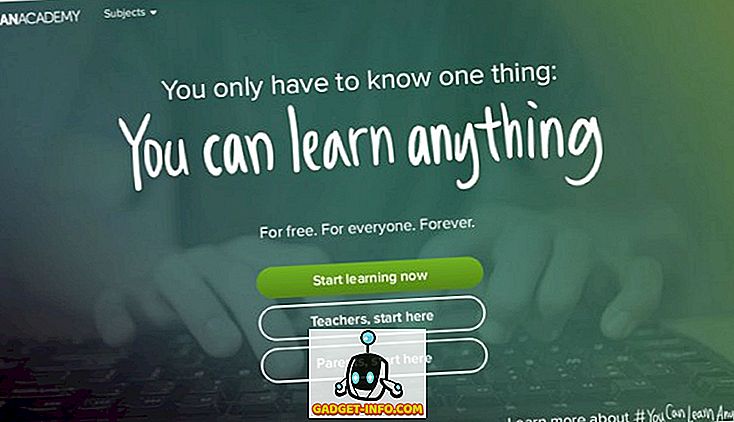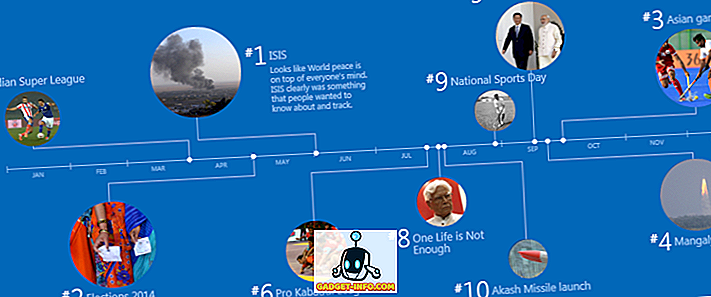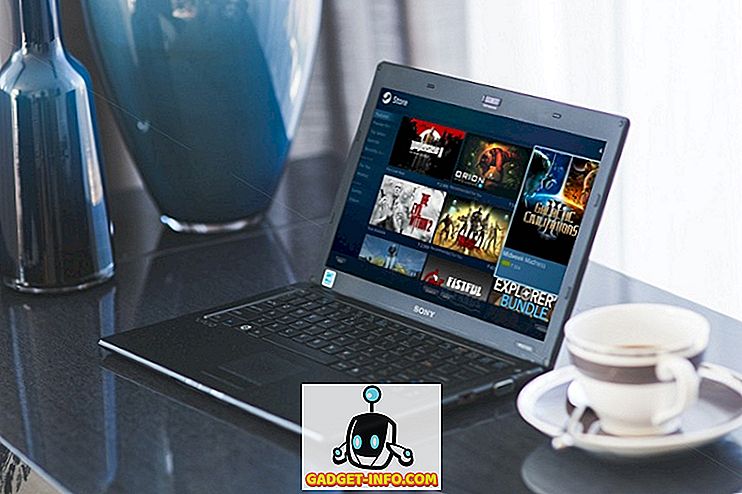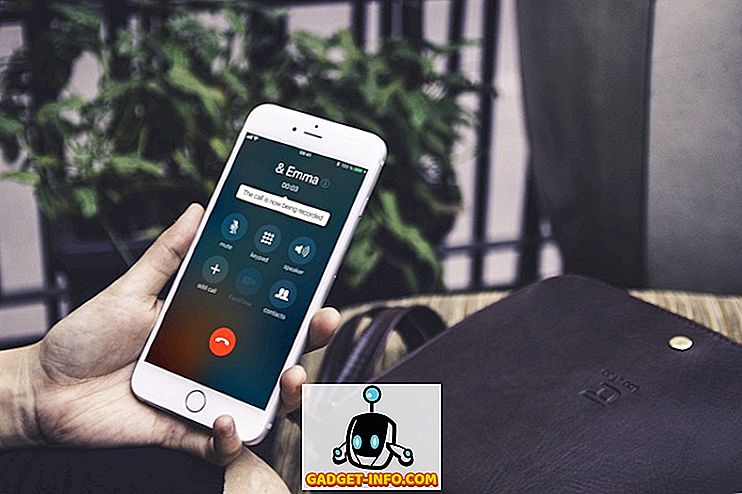Det er to typer mennesker: de som ikke har noe imot når en app eller en tjeneste endrer grensesnittet, og de som er veldig mye imot det. Når det gjelder Spotifys nyeste re-design, vokser den siste gruppen i timen.
Spotify har begynt å rulle ut en fullstendig overhaling av Web Player-grensesnittet. Så, hvis du lytter til Spotify-spillelistene i nettleseren, og du fortsatt ikke har sett det - brace deg selv fordi det kommer. Og du kan ikke like det når du får det. Derfor vil vi vise deg en rask løsning for å få det gamle Spotify-grensesnittet (og alle dens funksjoner) tilbake.
Hva er galt med det nye Spotify Web Player Interface?
Fra et visuelt synspunkt er det nye Spotify-grensesnittet ikke så ille; Faktisk kan du til og med finne det attraktivt. Det ser elegant ut, moderne og rettferdig nok.


Gjenopprett det gamle Spotify-grensesnittet i Chrome
Heldigvis er det en løsning som lar deg gå tilbake til det gamle Spotify Web Player-grensesnittet - i hvert fall for nå. Det er realistisk å forvente at Spotify vil sette en stopper for dette i fremtiden, men det ser ut til å fungere ganske bra.
1. Først må du ha en nettleserutvidelse som kan endre nettleserens brukeragentstreng . I svært forenklede vilkår tillater denne utvidelsen din nettleser (si Chrome) å "late" det er en annen nettleser (for eksempel Firefox) når du åpner et nettsted.
Noen nettsteder viser en annen versjon av grensesnittet, avhengig av om du åpner dem fra en ny eller en gammel nettleser, og dette er hva vi vil benytte oss av i vårt eksempel.
Det er flere lignende utvidelser for dette formålet. I Google Chrome kan du installere User-Agent Switcher for Chrome eller User-Agent Switcher for Google Chrome (ja, navnene er veldig kreative). I dette eksemplet bruker jeg den første.
2. Skriv player.spotify.com i adressefeltet for å få tilgang til Web Player-grensesnittet. Logg inn på din Spotify-konto. Legg merke til at du blir omdirigert til open.spotify.com . Dette er det nye grensesnittet. Lør gjennom det bare for en liten stund.
3. Klikk deretter på utvidelsens knapp i Chromes utvidelseslinje for å velge en brukeragentstreng. Jeg bruker " Firefox 33 på Windows ", men du kan prøve å bytte til andre hvis dette ikke virker for deg.


Kreditt for dette nyttige tipset går til Reddit bruker Noihctlax som pekte på det i denne tråden. Takk, Noihctlax!
Selvfølgelig er det mulig at andre brukere rundt nettet kom opp med samme løsning - vi er også takknemlige for dem.
Få det gamle Spotify-grensesnittet i andre nettlesere
Hvis Chrome ikke er din foretrukne nettleser, ikke bekymre deg. Det samme prinsippet gjelder: Du må bare endre brukeragentstrengen og følge trinnene som er beskrevet i forrige avsnitt.
Firefox
Firefox-brukere kan slå til User Agent Overrider eller User-Agent Switcher. Søkeresultater for brukeragentrelaterte utvidelser tilbyr flere alternativer hvis disse to ikke virker.

Safari
Safari-brukere må grave litt rundt i dialogboksen Innstillinger. Naviger til Innstillinger> Avansert- fanen og aktiver menyen Utvikle .

Hvis du kan se menyen i Safari-vinduet, åpner du den for å finne undermenyen Brukeragent. Her kan du tvinge Safari til å identifisere som en annen nettleser.

Microsoft Edge
Microsoft Edge har en lignende tilnærming. Du må få tilgang til utviklerverktøyene ved å trykke på F12-tasten. Finn og åpne emulasjonsfanen. Her finner du to rullegardinmenyer, hvor du kan tilpasse nettleserprofilen og brukeragentstrengen.

Fikk det Gamle Spotify Web Player Interface?
Denne løsningen bør gi deg tilgang til det gamle Spotify Web Player-grensesnittet, uansett abonnementsplanen din. Som vi nevnte, er det helt mulig at Spotify snart vil implementere en måte å forhindre dette på. Vi vil prøve å oppdatere denne artikkelen med ny informasjon og tips når de vises.
Inntil da kan du nyte musikken slik du vil ha den.
Hva er din mening om det nye Spotify Web Player-grensesnittet? Elsker det eller hater det? Fungerer dette trikset for deg? Fortell oss i kommentarene nedenfor - hvis du har problemer, kan noen kanskje være i stand til å hjelpe!
Bildekreditter: Microsoft Docs, Spotify Community, Mozilla Add-ons.